Hogyan kell menteni a Google Drive-leveleket gmail pdf formátumban
Lehetséges, hogy automatikusan a Gmail e-mail üzenetek melléklettel a Google Drive-PDF formátum?
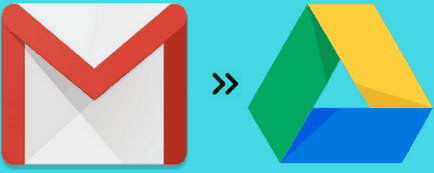
Hogyan automatikusan menti az e-maileket a Gmail-mellékleteket PDF formátumban
1. lépés: Telepítse az add-on a Google lap. Ezután hozzon létre egy új listát a Google-táblázatok, majd használja ezt a kiegészítést, hogy hozzon létre egy szabályt, hogy mentse az e-mail specifikus Gmail-üzenetek vagy az összes üzenet PDF formátumban egy külön mappába a Google Drive-on. A kezdéshez, menj a kiegészítőket >> Save e-mail üzeneteket és mellékleteket, majd hozzon létre egy új változata a szabályokat.
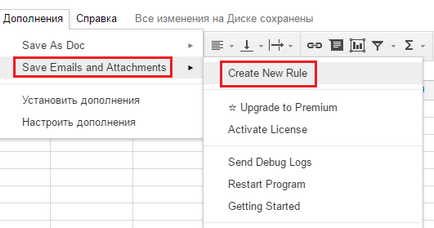
Megjegyzés. Az ingyenes verzió csak akkor lehet egy szabályt, hogy hát a Gmail e-maileket.
2. lépés: Ezután egy párbeszédablak, amelyben meg kell határozni a paramétereket, amelyek alapján a Gmail üzeneteket Drive-ban tárolt. Ön kiválaszthatja egy adott címke a címke. ha csak azt, hogy hát az e-maileket csak ebben a szakaszban a levelek. Az összes kijelölése a pop-Label listából. Ha azt szeretnénk, hogy hozzon létre egy biztonsági másolatot az összes e-mail Gmail. Azt is menteni e-maileket a Gmail, által küldött vagy fogadott Gmail adott partnertől, vagy mentse az üzeneteket, amelyek meghatározott kulcsszavakat. Azt is megteheti, hogy biztonsági másolatot készíteni csak azokat az e-maileket, amelyek vétele előtt vagy után egy adott időpontban. Akkor hagyja üresen a mezőt körülmények között, hogy biztonsági másolatot készíteni az összes e-mail Gmail, kivéve Label.
Végül kattintson a Szabály létrehozása / frissítése szabály gombra. A folyamat befejezéséhez.
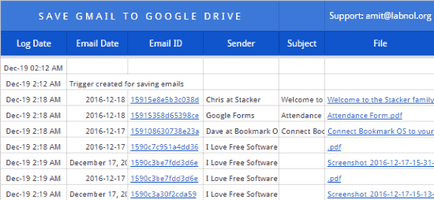
Ennek megvalósításához a szabályokat kéz-kiegészítők> Save az e-maileket, és kattintson a Kezelés szabályzat. Ezután válassza ki a szabályt, a fentiek szerint, majd kattintson a Run Kézzel gombot, hogy vissza e-mail, mint a PDF Gmail-mellékleteket a Drive.
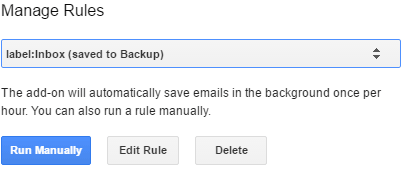
Hagyjon megjegyzést: